在PS中怎样调整整张图片的亮度?
设·集合小编 发布时间:2023-03-25 17:15:11 798次最后更新:2024-03-08 11:50:17
当我们的图片比较暗的时候,该怎样提亮呢?今天就来跟大家分享一下,在PS中调整整张图片亮度的方法。希望本文内容能够给大家带来帮助。
设·集合还为大家准备了“PS”相关视频教程,快点击查看>>

工具/软件
硬件型号:联想(Lenovo)天逸510S
系统版本:Windows7
所需软件:PS CS6
方法/步骤
第1步
打开PS软件,在菜单栏中点击文件--打开。
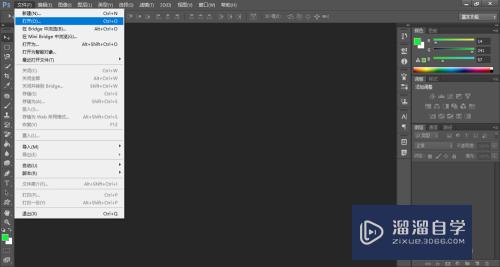
第2步
这里我们打开一张比较暗的图片。

第3步
在画布的菜单栏中点击图像--调整--色阶,打开色阶窗口。


第4步
把“色阶”窗口中的“色阶输入”下方最右边的三角形滑块向左滑动。直至参数调整为100,可以看到图片已经被提亮了。
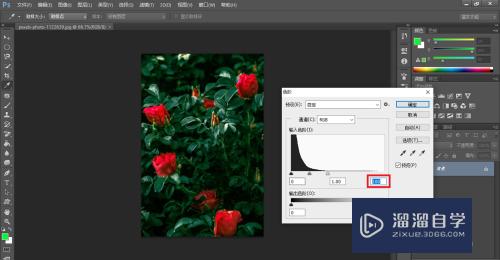
第5步
中间的三角形滑块也向左移动,把对应参数设置为1.8,发现图片的暗部也变亮了。

总结
1、打开PS软件,在菜单栏中点击文件--打开。这里我们打开一张比较暗的图片。
2、在画布的菜单栏中点击图像--调整--色阶,打开色阶窗口。
3、把“色阶”窗口中的“色阶输入”下方最右边的三角形滑块向左滑动。直至参数调整为100,可以看到图片已经被提亮了。
4、中间的三角形滑块也向左移动,把对应参数设置为1.8,发现图片的暗部也变亮了。
- 上一篇:PS如何制作简易手机样机?
- 下一篇:怎么使用Photoshop CS6抠图?
相关文章
广告位


评论列表